首先启用Windows讲述人功能,通过Win+Ctrl+Enter启动后可朗读Outlook邮件内容;其次使用Outlook内置的沉浸式学习器,点击“朗读”按钮实现逐句高亮播放;最后可安装“Text to Speech for Outlook”等插件增强语音体验,支持多语言与自定义语速,提升听觉反馈效果。
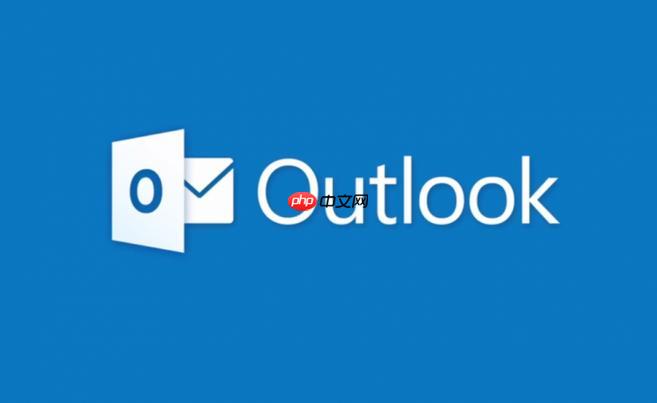
如果您希望在使用Outlook时通过语音朗读功能获取邮件内容的听觉反馈,可以借助系统内置的辅助功能来实现。以下是启用和配置该功能的具体操作方法:
Windows讲述人是系统自带的屏幕阅读工具,能够朗读Outlook中的文本内容,适用于邮件阅读和界面导航。
1、按下 Win + Ctrl + Enter 组合键,快速启动讲述人功能。
2、打开Outlook,切换到收件箱或任意邮件,使用方向键浏览邮件正文,讲述人会自动朗读选中内容。
3、如需调整语速或语音类型,进入“设置” > “轻松使用” > “讲述人”,在“语音”选项中进行修改。
沉浸式学习器支持文本朗读功能,可在阅读邮件时逐句高亮并播放语音。
1、在Outlook中打开一封新邮件或现有邮件。
2、点击邮件窗口上方的 “沉浸式学习器” 按钮(若未显示,可通过自定义功能区添加)。
3、在沉浸式学习器界面中,点击工具栏中的“朗读”按钮,系统将开始朗读邮件内容。
4、可使用播放控制条调节语速或切换语音角色。
部分第三方插件可增强Outlook的语音朗读能力,提供更自然的发音和多语言支持。
1、访问可信的Office插件市场,搜索支持文本朗读的插件,例如“Text to Speech for Outlook”。
2、下载并安装插件后,重启Outlook,插件会自动集成到邮件阅读界面。
3、打开邮件,点击插件提供的朗读按钮,选择所需语音和语速,开始播放。
4、确保在插件设置中启用开机自启,以便每次使用Outlook时自动加载语音功能。
以上就是Outlook如何启用语音朗读_Outlook语音朗读的辅助功能的详细内容,更多请关注php中文网其它相关文章!

每个人都需要一台速度更快、更稳定的 PC。随着时间的推移,垃圾文件、旧注册表数据和不必要的后台进程会占用资源并降低性能。幸运的是,许多工具可以让 Windows 保持平稳运行。




Copyright 2014-2025 https://www.php.cn/ All Rights Reserved | php.cn | 湘ICP备2023035733号